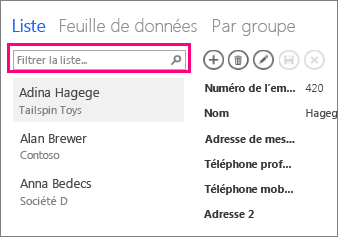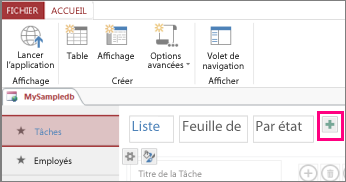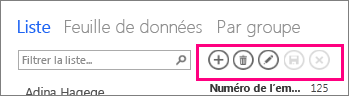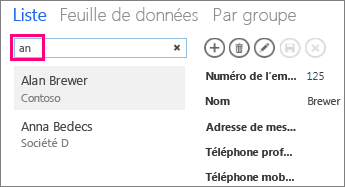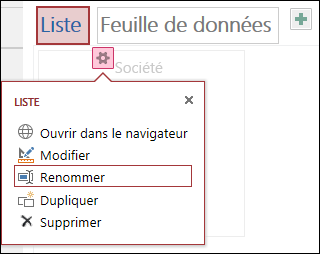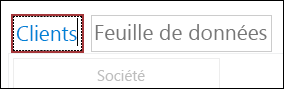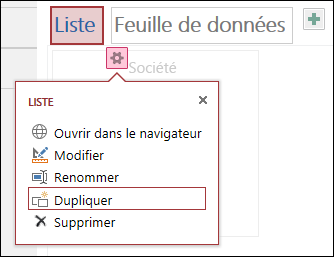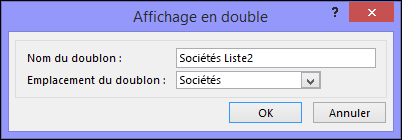|
Important Access services 2010 et Access services 2013 sont supprimés de la prochaine version de SharePoint. Nous vous recommandons de ne pas créer de nouvelles applications web et de migrer vos applications existantes vers une autre plateforme, telle que Microsoft Power Apps. Vous pouvez partager des données Access avec Dataverse, qui est une base de données cloud sur laquelle vous pouvez créer des applications Power Platform, automatiser des flux de travail, des agents virtuels, etc. pour le web, les téléphones ou les tablettes. Pour plus d’informations, consultez Prise en main : Migrer les données Access vers Dataverse. |
Pour afficher les données de votre application Access dans une disposition de formulaire, utilisez un affichage Liste (également appelé affichage Détails de liste). Lorsque vous ajoutez une nouvelle table à votre application ou importez des données dans votre application, Access crée automatiquement un affichage Liste pour chaque table, mais vous pouvez créer des affichages Liste supplémentaires pour vos tables. L’affichage Liste inclut une zone de recherche intégrée. Il est donc utile lorsque vous souhaitez rechercher ou filtrer des données spécifiques. L’affichage Liste est également utile pour afficher les détails d’un enregistrement et pour ajouter, modifier ou supprimer des enregistrements d’une table. Vous sélectionnez un enregistrement à afficher ou à modifier dans le contrôle List sur le côté gauche de l’affichage Liste. Pour plus d’informations sur l’ajout de tables aux applications Access, consultez Créer une application Access.
Remarque : Cet article ne s’applique pas aux bases de données de bureau Access. Pour plus d’informations sur la création de formulaires dans des bases de données de bureau, consultez Créer un formulaire Access.
Quand Access crée un affichage Liste, il crée automatiquement un contrôle sur l’affichage pour chaque champ de la table. Lorsque vous ajoutez un nouveau champ à la table, Access ajoute également un nouveau contrôle pour ce champ dans l’affichage Liste. Si vous apportez des modifications de conception à un mode Liste, comme le déplacement ou le redimensionnement des contrôles, et que vous enregistrez vos modifications de conception, Access n’ajoute plus de nouveaux contrôles à l’affichage Liste lorsque vous ajoutez de nouveaux champs à la table. Dans ce cas, vous devez ajouter de nouveaux contrôles à l’affichage Liste lorsque vous ajoutez de nouveaux champs à la table. En savoir plus sur l’ajout de contrôles à une vue.
Ajout d’un nouvel affichage Liste
Pour ajouter un nouvel affichage Liste à une table, procédez comme suit :
-
Ouvrez l’application dans Access.
-
Cliquez sur le nom de la légende de table dans le sélecteur de table figurant dans le volet gauche, puis cliquez sur le bouton Ajouter une nouvelle vue (signe plus).
-
Dans la boîte de dialogue Ajouter un nouvel affichage , entrez un nom pour l’affichage dans la zone Nom de l’affichage, définissez le type d’affichage sur Détails de la liste, puis sélectionnez le nom de la table dans la zone Source de l’enregistrement .
-
Cliquez sur Accueil > Lancer l’application pour ouvrir l’affichage Liste dans le navigateur.
-
Cliquez sur le nom de la table > Liste pour ajouter, modifier ou supprimer des données dans cette vue.
Utilisation des boutons Action dans un affichage Liste
-
Pour ajouter un nouvel enregistrement : cliquez sur le bouton Ajouter une action
-
Pour modifier un enregistrement : cliquez sur l’enregistrement dans la liste, puis cliquez sur le bouton d’action Modifier
-
Pour supprimer un enregistrement : cliquez sur l’enregistrement dans la liste, puis cliquez sur le bouton d’action Supprimer
-
Pour annuler les modifications de données non enregistrées dans un enregistrement : cliquez sur le bouton Annuler l’action
Voici plus d’informations sur l’utilisation des boutons d’action dans une application Access.
Filtrage des données dans un affichage Liste
Vous pouvez utiliser la zone de recherche pour filtrer la liste. Par exemple, pour rechercher des éléments avec les caractères « an », tapez les caractères dans la zone Filtrer la liste et appuyez sur Entrée. Filtres d’accès sur plusieurs champs. Dans cet exemple, les résultats sont « Alan » et « Anna ».
Pour revenir à l’affichage non filtré, cliquez sur le « x » dans la zone De recherche.
Voici plus d’informations sur la recherche de données dans un affichage Liste.
Conseil : Lorsque vous affichez des enregistrements dans un affichage Liste, tapez la barre oblique / en tant que raccourci clavier pour déplacer le focus sur la zone De recherche.
Supprimer un affichage Liste
Pour supprimer un affichage Liste existant, procédez comme suit :
-
Ouvrez l’application dans Access.
-
Cliquez sur le nom légende table dans le sélecteur de table dans le volet gauche, puis cliquez sur l’affichage Liste.
-
Cliquez sur le bouton de propriété, puis sur Supprimer.
-
Cliquez sur Oui pour supprimer l’affichage Liste ou sur Non pour annuler la suppression.
Remarque : La suppression d’un mode Liste le supprime de la liste des affichages attachés à la table et du volet de navigation. Vous ne pouvez pas annuler la suppression d’un affichage Liste.
Renommer un affichage Liste légende
Lorsque vous créez une table dans une application Access, Access utilise List comme vue légende. Cette légende n’est pas le nom réel de l’objet d’affichage Liste affiché dans le volet de navigation. Vous pouvez modifier le légende de l’affichage Liste en quelque chose de plus à votre goût. La modification de la légende de l’affichage Liste ne modifie pas le nom de l’objet d’affichage Liste affiché dans le volet de navigation.
Pour renommer un affichage Liste légende, procédez comme suit :
-
Ouvrez l’application dans Access.
-
Cliquez sur le nom légende table dans le sélecteur de table dans le volet gauche, puis cliquez sur l’affichage Liste.
-
Cliquez sur le bouton de propriété, puis sur Renommer.
-
Tapez le nouveau nom légende de l’affichage Liste, puis appuyez sur Entrée.
-
Cliquez sur Enregistrer dans la barre d’outils Accès rapide pour enregistrer vos modifications légende.
Conseil : Pour modifier la position de l’affichage Liste en haut de l’écran, cliquez et maintenez la légende enfoncée, puis faites-la glisser vers la droite ou la gauche vers une nouvelle position.
Création d’une copie d’un affichage Liste
Si vous souhaitez créer une copie identique d’un affichage Liste, vous pouvez utiliser la fonctionnalité Dupliquer dans les applications Access.
Pour effectuer une copie d’un affichage Liste, procédez comme suit :
-
Ouvrez l’application dans Access.
-
Cliquez sur le nom légende table dans le sélecteur de table dans le volet gauche, puis cliquez sur l’affichage Liste.
-
Cliquez sur le bouton de propriété, puis sur Dupliquer.
-
Tapez le nom de la nouvelle copie de l’affichage Liste dans la zone Nom dupliqué . Notez que chaque objet d’affichage dans le volet de navigation doit être unique.
-
Sélectionnez une table à laquelle l’affecter dans la zone Emplacement dupliqué . Lorsque vous affectez une copie d’une vue à une table, Access affiche le nom légende de la vue lorsque vous cliquez sur le nom de légende table dans le volet gauche.
Conseil : Si vous ne souhaitez pas affecter une copie de la vue à une table spécifique, vous pouvez sélectionner [Autonome/Popup] dans la zone Emplacement du doublon. Lorsque vous effectuez une copie de l’affichage en tant qu’affichage autonome, Access affiche l’objet dans le volet de navigation, mais pas dans la liste des vues affectées aux tables. Pour ouvrir des vues autonomes dans votre navigateur, vous devez utiliser l’action de macro OuvrirPopup.
-
Cliquez sur OK pour créer la nouvelle copie de l’affichage Liste ou sur Annuler pour annuler la création de la copie de l’affichage Liste.
-
Cliquez sur Enregistrer dans la barre d’outils Accès rapide pour enregistrer vos modifications dans la liste des affichages.
Étapes suivantes
-
Découvrez comment ajouter des contrôles à une vue.
-
Découvrez comment utiliser des boutons d’action.
-
Découvrez comment ajouter des actions personnalisées à la barre d’actions.
-
Découvrez comment personnaliser une vue en créant une macro d’interface utilisateur.